前几期,我们将机箱内的主要部件都一一安装好了,这一期就教大家安装电脑的动力之源——电源供应器。
一、从外观识别电源供应器
可能很多人都知道电源供应器主要有:AT电源供应器和ATX电源供应器(Micro ATX是ATX的分支)两大类。
1.AT电源供应器
AT电源供应器功率一般为150W~220W,共有四路输出(+5V、-5V、+12V、-12V),另向主板提供一个P.G.信号。电源供应器输出线为:给主板供电的两个6芯插头(分别标示P8和P9)和几个4芯插头(有大4芯和小4芯之分),如图1所示。AT电源供应器主要应用的AT主板和Baby AT主板上,如今,AT电源供应器已被淘汰。AT电源供应器的体积是150mm×140mm×86mm。

2.ATX电源供应器
ATX电源供应器和AT电源供应器相比,体积没有发生变化,主要增加了+3.3V和+5V StandBy(也称辅助+5V)两路输出和一个PS-ON信号,输出线改用一个双列20芯插头给主板供电。有些ATX电源供应器在输出插座的下面加了一个开关,可切断交流电源供应器输入,彻底关机。
Intel l997年2月推出ATX 2.01标准,随后还有ATX 2.02、ATX 2.03、ATX 12V等标准,不同规范的ATX电源供应器都是向下兼容的。ATX 2.01、ATX 2.02、ATX 2.03电源供应器之间,从外观上看并没有太大差别,如图2所示。但是ATX 12V电源供应器(也就是所谓的“P4电源”)就不一样了,它是在ATX 2.03的基础上发展而来的,许多人把ATX 2.03电源供应器与P4电源相等同,这是错误的。所谓ATX 12V电源供应器,就是在如今使用的ATX 2.0x规格的电源供应器上,再加上一个额外的双列4芯12V插头,以及增强主板供电的一个6芯插头(标示P8),如图3所示。


3.Micro ATX电源供应器
Micro ATX是Intel在ATX之后推出的标准,主要目的是降低成本。Micro ATX电源供应器与ATX电源供应器相比,显著变化是体积和功率减小了,但电源输出线与ATX电源供应器一样。Micro ATX电源供应器的体积是125mm×100mm×63.51mm,功率是90W~145W。
小提示:如何区分AT电源供应器与ATX电源供应器
AT电源供应器和ATX电源供应器的尺寸大小都一样,那么我们应该如何分辨不同的电源供应器呢?简单地说,关键是看除大4芯和小4芯电源插头以外的电源输出线。AT电源供应器包含两个6芯插头、主机电源开关引出线(四根线);ATX 2.0x电源供应器包含一个双列20芯插头;ATX 12V电源供应器包含一个双列20芯插头、一个6芯插头、一个双列4芯12V插头。
二、安装电源供应器
电脑需要连接电源供应器才能工作,所以我们还要安装一个电源供应器。下面笔者以Pentium 4系统专用的ATX 12V电源供应器为例,向大家介绍如何安装电源供应器。
小提示:如果你不是使用ATX 12V电
源供应器,并应用在Pentium 4系统中,那么可以直接跳过第三步和第四步。
第一步:将ATX 12V电源供应器对应置入机箱内(如图4所示),并用四个螺丝将电源供应器固定在机箱的后面板上。
[-page-]

第二步:接下来将电源供应器上的双列20芯插头对应插入主板的20针电源供应器插座中,如图5所示。

第三步:将6芯插头(P8)插入主板的6针插座中,如图6所示。

第四步:将双列4芯12V插头插入主板的4针插座中,如图7所示。

第五步:将小四芯的电源插头插入3.5英寸软驱的电源插座中,如图8所示。

第六步:将大四芯的电源插头,分别插入硬盘、光驱的电源接座。由于这个电源供应器接口是以梯形设计,方向反了是插不进的,如图9所示。

小提示:在安装大四芯和小四芯电源插头之前,最好查看一下电源插头是否足够使用。然后再房室哪个插头应该插入哪个部件,这样就不会造成电源插头过短等情况发生。
一、从外观识别电源供应器
可能很多人都知道电源供应器主要有:AT电源供应器和ATX电源供应器(Micro ATX是ATX的分支)两大类。
1.AT电源供应器
AT电源供应器功率一般为150W~220W,共有四路输出(+5V、-5V、+12V、-12V),另向主板提供一个P.G.信号。电源供应器输出线为:给主板供电的两个6芯插头(分别标示P8和P9)和几个4芯插头(有大4芯和小4芯之分),如图1所示。AT电源供应器主要应用的AT主板和Baby AT主板上,如今,AT电源供应器已被淘汰。AT电源供应器的体积是150mm×140mm×86mm。

2.ATX电源供应器
ATX电源供应器和AT电源供应器相比,体积没有发生变化,主要增加了+3.3V和+5V StandBy(也称辅助+5V)两路输出和一个PS-ON信号,输出线改用一个双列20芯插头给主板供电。有些ATX电源供应器在输出插座的下面加了一个开关,可切断交流电源供应器输入,彻底关机。
Intel l997年2月推出ATX 2.01标准,随后还有ATX 2.02、ATX 2.03、ATX 12V等标准,不同规范的ATX电源供应器都是向下兼容的。ATX 2.01、ATX 2.02、ATX 2.03电源供应器之间,从外观上看并没有太大差别,如图2所示。但是ATX 12V电源供应器(也就是所谓的“P4电源”)就不一样了,它是在ATX 2.03的基础上发展而来的,许多人把ATX 2.03电源供应器与P4电源相等同,这是错误的。所谓ATX 12V电源供应器,就是在如今使用的ATX 2.0x规格的电源供应器上,再加上一个额外的双列4芯12V插头,以及增强主板供电的一个6芯插头(标示P8),如图3所示。


3.Micro ATX电源供应器
Micro ATX是Intel在ATX之后推出的标准,主要目的是降低成本。Micro ATX电源供应器与ATX电源供应器相比,显著变化是体积和功率减小了,但电源输出线与ATX电源供应器一样。Micro ATX电源供应器的体积是125mm×100mm×63.51mm,功率是90W~145W。
小提示:如何区分AT电源供应器与ATX电源供应器
AT电源供应器和ATX电源供应器的尺寸大小都一样,那么我们应该如何分辨不同的电源供应器呢?简单地说,关键是看除大4芯和小4芯电源插头以外的电源输出线。AT电源供应器包含两个6芯插头、主机电源开关引出线(四根线);ATX 2.0x电源供应器包含一个双列20芯插头;ATX 12V电源供应器包含一个双列20芯插头、一个6芯插头、一个双列4芯12V插头。
二、安装电源供应器
电脑需要连接电源供应器才能工作,所以我们还要安装一个电源供应器。下面笔者以Pentium 4系统专用的ATX 12V电源供应器为例,向大家介绍如何安装电源供应器。
小提示:如果你不是使用ATX 12V电
源供应器,并应用在Pentium 4系统中,那么可以直接跳过第三步和第四步。
第一步:将ATX 12V电源供应器对应置入机箱内(如图4所示),并用四个螺丝将电源供应器固定在机箱的后面板上。
[-page-]

第二步:接下来将电源供应器上的双列20芯插头对应插入主板的20针电源供应器插座中,如图5所示。

第三步:将6芯插头(P8)插入主板的6针插座中,如图6所示。

第四步:将双列4芯12V插头插入主板的4针插座中,如图7所示。

第五步:将小四芯的电源插头插入3.5英寸软驱的电源插座中,如图8所示。

第六步:将大四芯的电源插头,分别插入硬盘、光驱的电源接座。由于这个电源供应器接口是以梯形设计,方向反了是插不进的,如图9所示。

小提示:在安装大四芯和小四芯电源插头之前,最好查看一下电源插头是否足够使用。然后再房室哪个插头应该插入哪个部件,这样就不会造成电源插头过短等情况发生。
上一篇:DIY学装机—显卡安装方法
下一篇:关于组装电脑要知道的五大误区